生成和发布项目
通过 Azure Data Studio 和 VS Code 的 SQL 数据库项目扩展中的生成过程,可在 Windows、macOS 和 Linux 环境中创建 dacpac。 可以通过发布过程将项目部署到本地或云环境。
先决条件
生成数据库项目
在“数据库项目”视图中,右键单击数据库项目的根节点,然后选择“生成”。
自动显示包含生成过程输出的输出窗格。 成功生成后,会显示以下消息:
... exited with code: 0
发布数据库项目
发布到现有 SQL 实例
此功能在 Azure Data Studio 和 VS Code 中提供,但这两个应用程序之间的界面略有不同。
通过生成过程成功编译项目后,可将数据库发布到 SQL 实例。 平台兼容性由 SQL 项目的目标平台决定,包括 SQL Server 和 Azure SQL 选项。
若要发布数据库项目,在“数据库项目”视图中,右键单击数据库项目的根节点,然后选择“发布”。
在显示的“发布数据库”对话框中,指定服务器连接和要创建的数据库名称。
发布 SQL 项目并将其部署到本地容器
通过生成过程成功编译项目后,可将数据库发布到本地容器中 SQL Server 的新开发实例。 若要将数据库项目发布到本地容器,在“数据库项目”视图中,右键单击数据库项目的根节点,然后选择“发布”。
在面向 SQL Server 的项目中,用于发布的选项显示为:
- 发布到现有的 SQL Server
- 发布到新的 SQL Server 本地开发容器
在面向 Azure SQL Database 的项目中,用于发布的选项如下所示:
- 发布到现有的 Azure SQL Server
- 发布到新的 Azure SQL Server 本地开发容器(预览版)
若要使用开发 SQL 实例创建新容器并将 SQL 项目内容发布到该容器中,请选择选项“发布到容器中的新服务器”,或“发布到新的 Azure SQL Server 本地开发容器(预览版)”。
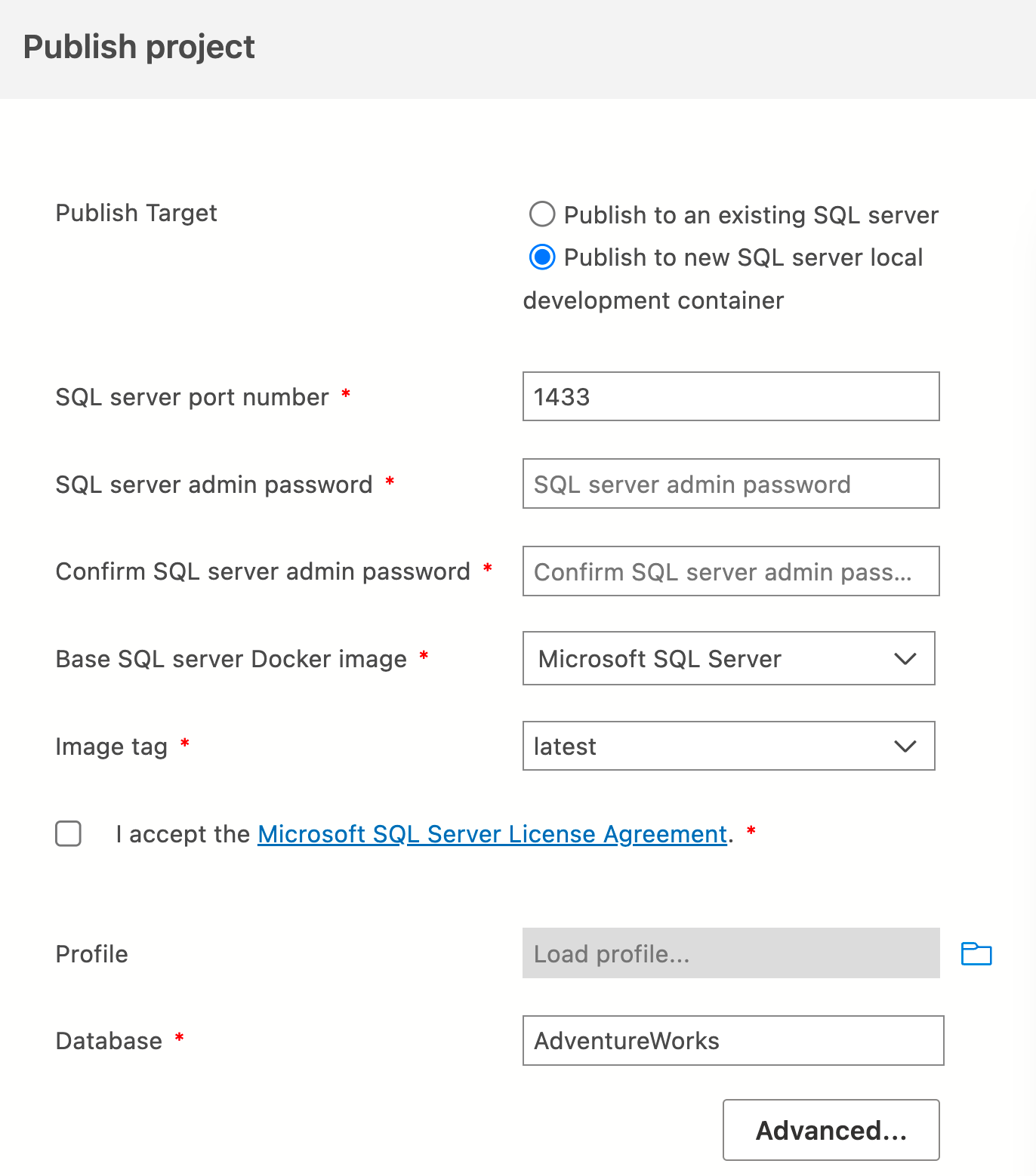
创建新容器会公开以下选项:
- SQL Server 端口号:将 SQL Server 的 1433 端口转发到工作站的端口
- SQL Server 管理员密码:新实例的 SA 密码
- SQL Server docker 映像:容器的版本基础映像
有关 Azure SQL 本地开发容器的详细信息,请参阅 Azure SQL 数据库仿真器。
有关容器中 SQL Server 的详细信息,请参阅配置和自定义 SQL Server Docker 容器。
后续步骤
反馈
即将发布:在整个 2024 年,我们将逐步淘汰作为内容反馈机制的“GitHub 问题”,并将其取代为新的反馈系统。 有关详细信息,请参阅:https://aka.ms/ContentUserFeedback。
提交和查看相关反馈